Tuya nedir? Tuya Hakkında Her Şey Ve 'Nasıl Yapılır' Rehberi
Akıllı cihazlara güç sağlayan, akıllı ev ekosisteminizin sorunsuz entegrasyonunu ve kontrolünü sağlayan küresel bir IoT platformu olan Tuya dünyasını keşfedin. Tuya'nın akıllı ev endüstrisini nasıl dönüştürdüğünü öğrenin ve bunun hayatlarımız üzerindeki etkisini keşfedin.
Tuya'nın platformu, çok çeşitli akıllı cihazların geliştirilmesini sağlar. akıllı kapı kilitleri ve ev güvenlik sistemlerinden akıllı cihazlara, akıllı ev ekosisteminiz genelinde kesintisiz bağlantı ve kontrol sağlar.
Bu yazıda Tuya dünyasını inceleyeceğiz, özelliklerini, faydalarını ve günlük yaşamlarımız üzerindeki etkisini keşfedeceğiz.
Tuya nedir?
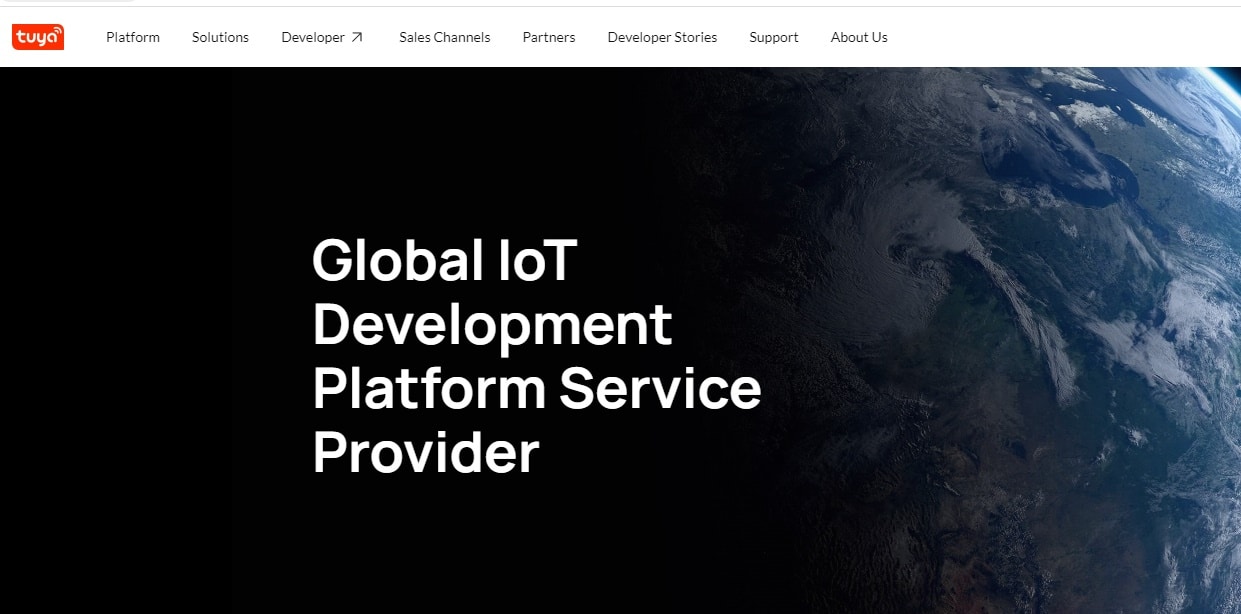
Tuya, küresel bir AI+IoT platformu da dahil olmak üzere IoT (Nesnelerin İnterneti) çözümleri sağlama konusunda uzmanlaşmış, 2014 yılında kurulmuş Çin merkezli bir şirkettir. Tuya'nın platformu, üreticilere, markalara ve geliştiricilere çeşitli donanım erişimi, bulut hizmetleri ve uygulama geliştirme yetenekleri sunarak akıllı cihazları ve uygulamaları kolay ve uygun maliyetli bir şekilde geliştirmelerini sağlar.
Tuya akıllı nedir?
Tuya Smart, Tuya Smart uygulaması olarak da adlandırılır. Tuya Smart, Tuya Inc. tarafından geliştirilen ve kullanıcıların akıllı cihazlarını tek bir birleşik arabirimden kontrol etmelerine ve yönetmelerine yardımcı olmak için tasarlanmış bir mobil uygulamadır. Tuya Smart uygulaması hem iOS hem de Android platformlarında mevcuttur. Akıllı fişler, akıllı ışıklar, akıllı kilitler, akıllı termostatlar, güvenlik kameraları ve diğerleri gibi çeşitli akıllı cihazları destekler.
tuya akıllı uygulaması nasıl kullanılır?
Tuya Smart uygulamasını kullanmak için şu adımları izleyin:
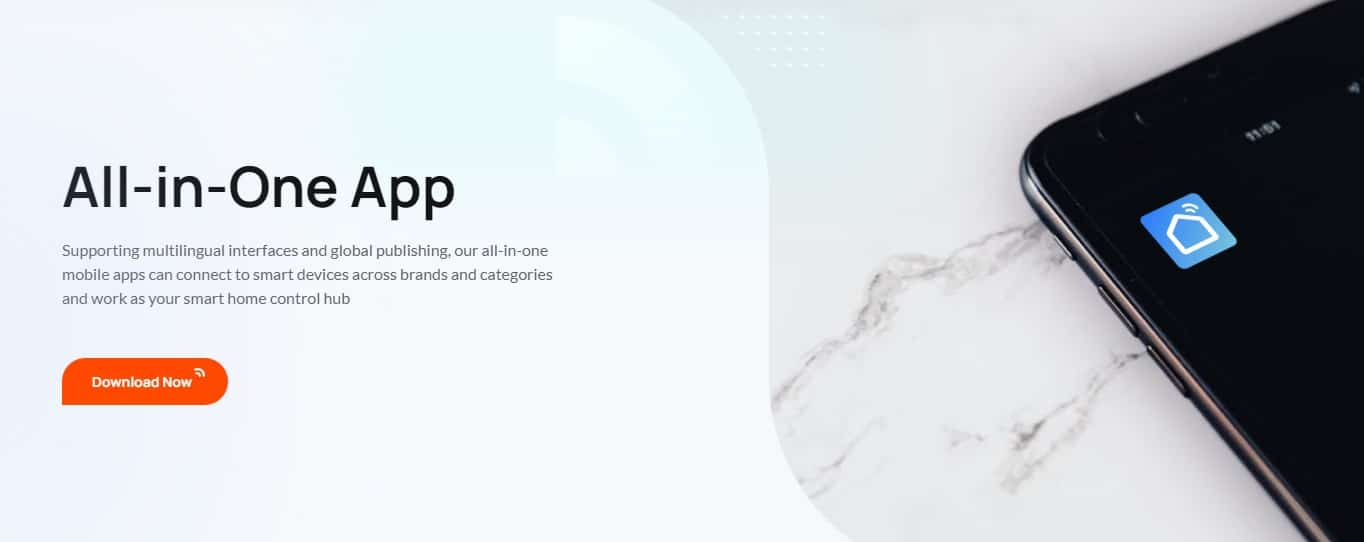
- Uygulamayı indirin ve yükleyin: Tuya Smart uygulaması, iOS ve Android cihazlar için kullanılabilir. App Store veya Google Play Store'dan indirin ve akıllı telefonunuza veya tabletinize kurun.
- Hesap oluştur: Tuya Smart uygulamasını açın, e-posta adresinizi veya telefon numaranızı girerek yeni bir hesap oluşturun ve hesabınızı doğrulamak için talimatları izleyin. Zaten bir hesabınız varsa kimlik bilgilerinizle giriş yapın.
- Cihaz ekle: Uygulamaya bir akıllı cihaz eklemek için uygulamanın ana ekranının sağ üst köşesindeki “+” simgesine dokunun. Eklemek istediğiniz akıllı cihazın açık ve eşleştirme modunda olduğundan emin olun (talimatlar için cihazın kullanım kılavuzuna bakın).
- Cihazı bağlayın: Uygun cihaz türünü seçmek ve onu Wi-Fi ağınıza bağlamak için uygulama içi talimatları izleyin. Uygulama, cihazı arayacak ve bir bağlantı kuracaktır. Bağlandıktan sonra, cihaz uygulamanın ana ekranında görünecektir.
- Cihazlarınızı kontrol edin ve yönetin: Tuya Smart uygulamasını kullanarak artık akıllı cihazınızı kontrol edebilirsiniz. Açma veya kapatma, ayarları yapma veya otomasyon kuralları oluşturma gibi kontrol seçeneklerine erişmek için lütfen cihaz simgesine dokunun.
- Gruplar ve sahneler oluşturun: Cihazları odalara veya alanlara göre gruplandırmak için uygulamanın ana ekranının altındaki "Grup" sekmesine dokunun ve yeni bir grup oluşturmak için talimatları izleyin. Aynı anda birden fazla cihazı kontrol eden bir sahne oluşturmak için alttaki "Akıllı" sekmesine ve ardından yeni bir sahne oluşturmak için "+" simgesine dokunun.
- Otomasyon ve programları ayarlayın: Cihazlarınız için otomasyon kuralları veya programları oluşturmak üzere, uygulamanın ana ekranının altındaki "Akıllı" sekmesine ve ardından yeni bir tane oluşturmak için "+" simgesine dokunun.
- Cihaz erişimini paylaşın: Belirli bir cihaza erişimi aile üyeleri veya arkadaşlarla paylaşmak için, cihaz simgesine dokunun, ardından sağ üst köşedeki ayarlar simgesine (genellikle bir dişli simgesi) dokunun ve "Paylaş" veya "Cihaz Paylaşımı"nı seçin.
Farklı cihazların farklı yetenekleri ve kontrol ayarları olduğundan, Tuya Smart uygulamasının özelliklerinin ve seçeneklerinin akıllı cihazınıza bağlı olarak değişebileceğini unutmayın. Belirli talimatlar ve sorun giderme tavsiyeleri için her zaman kullanım kılavuzuna veya cihaz üreticisinin sağladığı destek kaynaklarına bakın.
Tuya Smart uygulamasının nasıl kullanılacağı hakkında daha fazla bilgi için lütfen aşağıdaki videoyu izleyin:
TUYA Smart Uygulamasının Kurulumu
Tuya akıllı kayıt
Tuya Smart hesabına kaydolmak için şu adımları izleyin:
- Tuya Smart uygulamasını açın: Kurulduktan sonra açmak için Tuya Smart uygulama simgesine dokunun.
- Kayıt sayfasına erişin: Uygulamanın karşılama ekranında iki seçenek bulacaksınız: "Kayıt Ol" ve "Giriş Yap". Yeni bir hesap oluşturmak için "Kaydol" düğmesine dokunun.
- Bir kayıt yöntemi seçin: E-posta adresinizi veya telefon numaranızı kullanarak kaydolun. “E-posta” veya “Telefon” sekmesinde tercih ettiğiniz yöntemi seçin.
- Bilgilerinizi girin: E-posta adresinizle kaydolmayı seçtiyseniz, e-postanızı girin ve "Doğrulama Kodu Al"a dokunun. E-posta gelen kutunuza bir doğrulama kodu alacaksınız. Telefon numaranızla kaydolmayı seçtiyseniz, telefon numaranızı girin ve "Doğrulama Kodu Al"a dokunun. SMS yoluyla bir doğrulama kodu alacaksınız.
- Hesabınızı doğrulayın: Aldığınız doğrulama kodunu uygun alana girin, ardından Tuya Smart hesabınız için bir şifre oluşturun. Parola en az altı karakter uzunluğunda olmalı ve harf ve rakamlardan oluşan bir kombinasyon içermelidir.
- Kayıt işlemini tamamlayın: Doğrulama kodunuzu girdikten ve bir parola oluşturduktan sonra, kayıt işlemini tamamlamak için "Kaydol" düğmesine dokunun.
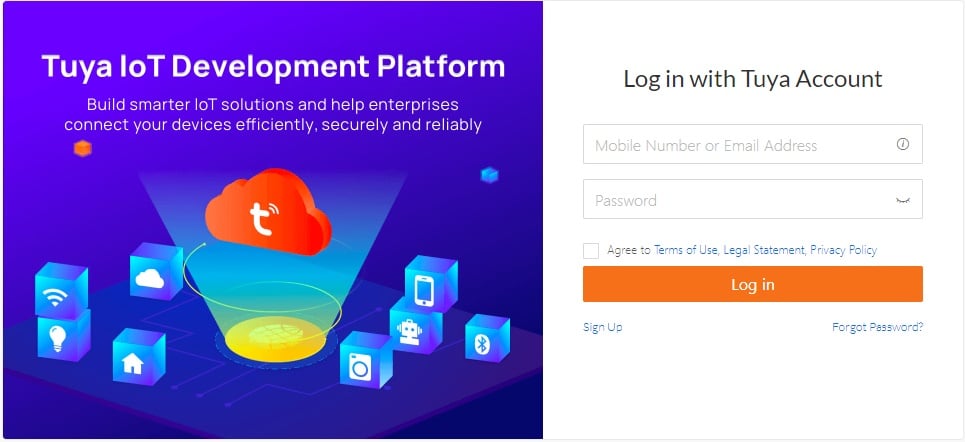
Başarılı bir şekilde kaydolduktan sonra, Tuya Smart hesabınızda oturum açacaksınız ve uygulama içinde akıllı cihazlar eklemeye ve yönetmeye başlayabilirsiniz.
Tuya akıllı kamera nasıl kurulur?
Tuya Smart kamera kurulumu birkaç adımdan oluşur. İşte kameranızı kurmanıza yardımcı olacak genel bir kılavuz:
- Kamerayı açın: Tuya Smart kameranızın açık ve güce bağlı olduğundan emin olun. Bazı kameraların eşleştirme moduna girmek için belirli bir süreci olabilir, bu nedenle herhangi bir özel talimat için kullanım kılavuzuna bakın.
- Uygulamaya kamera ekleyin: Yeni bir cihaz eklemek için uygulamanın ana ekranında sağ üst köşedeki “+” simgesine dokunun. "Kamera ve Kilit" kategorisini seçin, ardından listeden kamera modelinizi seçin. Kendi modelinizi bulamıyorsanız, “Akıllı Kamera” seçeneğini seçin.
- Kamerayı Wi-Fi'ye bağlayın: Kameranızı ağınıza bağlamak için uygulama içi talimatları izleyin. Bu genellikle Wi-Fi şifrenizi girmeyi ve kameranın bağlanmasını beklemeyi içerir. Bazı kameralar, eşleştirme için telefonunuzun ekranında görüntülenen bir QR kodunu kullanabilirken, diğerleri kamera üzerindeki bir düğmeye basmanızı gerektirebilir.
- Kamera kurulumu: Kamerayı bağladıktan sonra kamera adı, konumu ve diğer tercihler gibi ayarları özelleştirebilirsiniz.
- Canlı video akışına erişin: Kamera ayarlandıktan sonra, ana ekrandaki kamera simgesine dokunarak Tuya Smart uygulaması aracılığıyla canlı video akışını görüntüleyebilir ve diğer kamera özelliklerine erişebilirsiniz.
- Kamera ayarlarını ve uyarıları yapılandırın: Kameranın ayarlar menüsünde hareket algılama, bildirimler, kayıt tercihleri ve daha fazlası gibi kamera özelliklerini ayarlayabilirsiniz.
Kurulum işlemi kameranızın modeline ve özelliklerine göre değişiklik gösterebilir. Ayrıntılı talimatlar ve sorun giderme önerileri için her zaman kamera üreticisi tarafından sağlanan kullanıcı kılavuzuna veya destek kaynaklarına bakın.
Tuya Akıllı Wi-Fi Kamera nasıl kurulur?
Tuya'yı GoHome Home'a nasıl bağlayabilirim?
Tuya'yı Google Asistan ile kurmak için şu adımları izleyin:
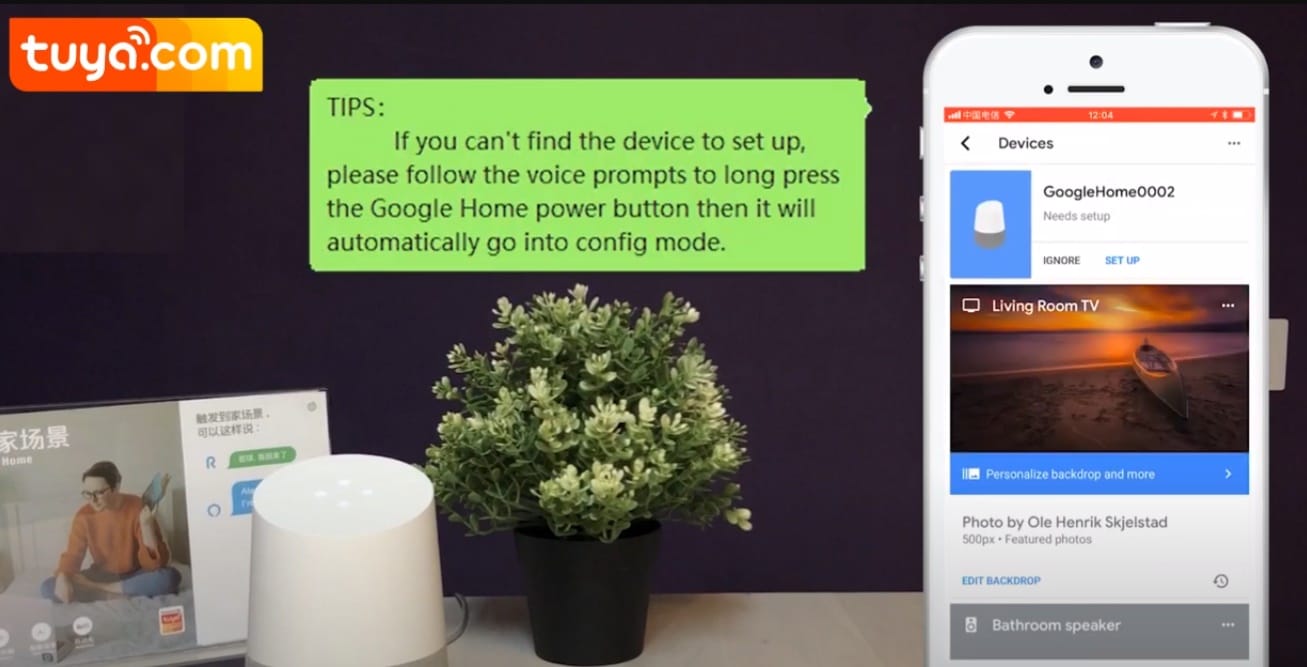
- Tuya cihazlarınızı kurun: Tuya uyumlu cihazlarınızın bağlı olduğundan ve Tuya Smart uygulamasında ayarlandığından emin olun.
- Google Home uygulamasını indirip yükleyin: Henüz yapmadıysanız, App Store veya Google Play Store'dan indirin ve akıllı telefonunuza veya tabletinize yükleyin.
- Giriş yapın veya bir Google hesabı oluşturun: Google Home uygulamasını açın ve mevcut hesabınızla oturum açın veya yeni bir hesap oluşturun.
- Google Asistan cihazınızı kurun: Google Home veya diğer Google Asistan uyumlu cihazınızı henüz kurmadıysanız kurulum işlemini tamamlamak için uygulama içi talimatları izleyin.
- Tuya'yı Google Home'a bağlama: Google Home uygulamasında sol üst köşedeki "+" simgesine ve ardından "Cihazı kur"a dokunun. "Google ile çalışır"ı seçin ve mevcut hizmetler listesinde "Tuya Smart" veya "Akıllı Yaşam"ı arayın. Bağlama işlemini başlatmak için onu seçin.
- Tuya hesabınıza giriş yapın: Tuya hesabınızı Google Asistan'a bağlamak için Tuya Smart hesabı kimlik bilgilerinizi (e-posta ve şifre) girmeniz istenecektir.
- Hesap bağlamayı yetkilendirin: Tuya Smart hesap kimlik bilgilerinizi girdikten sonra, bağlantıyı tamamlamak için "Yetkilendir"e dokunun.
- Cihazları odalara atayın (isteğe bağlı): Daha iyi düzenleme ve daha doğal sesli komutlar için Tuya cihazlarınızı Google Home uygulamasında belirli odalara atayabilirsiniz.
- Tuya cihazlarınızı Google Asistan ile kontrol edin: Bağlandıktan sonra sesli komutları kullanarak kontrol etmeye başlayabilirsiniz. Örneğin, "Hey Google, oturma odasının ışığını aç" veya "Hey Google, termostatı 72 dereceye ayarla" deyin.
Kesin sesli komutların, belirli Tuya cihazlarınıza ve bunları Tuya Smart uygulamasında nasıl adlandırdığınıza bağlı olduğunu unutmayın.
Tuya'yı GoHome home'a nasıl bağlayabilirim?
Tuya akıllı kamera nasıl sıfırlanır?
Bir Tuya Smart kameranın sıfırlanması genellikle birkaç basit adımı içerir, ancak süreç kamera modeline ve üreticisine göre değişebilir. İşte Tuya Smart kameranızı sıfırlamanıza yardımcı olacak genel bir kılavuz:
- Sıfırlama düğmesini bulun: Kameranızdaki sıfırlama düğmesini bulun. Bu genellikle cihazın arkasında veya altında bulunan küçük bir düğme veya iğne deliğidir. İğne deliğinin içindeyse bastırmak için ataç, iğne veya benzeri bir alete ihtiyacın olabilir.
- Kamerayı açın: Kameranızın güce bağlı ve açık olduğundan emin olun.
- Sıfırlama düğmesine basın ve basılı tutun: Bir ataç, toplu iğne veya diğer uygun araçlar kullanarak sıfırlama düğmesini en az 5-10 saniye veya kameranın kullanım kılavuzunda belirtildiği şekilde basılı tutun. Kameranın LED ışıklarının yanıp söndüğünü, renk değiştirdiğini görmeli veya sıfırlama işleminin başladığını belirten sesli bir onay duymalısınız.
- Kameranın sıfırlanmasını bekleyin: Kameraya birkaç dakika sürebilen sıfırlama süresi verin. Kamera yeniden başlatılmalı ve fabrika varsayılan ayarlarına dönmelidir.
- Kamerayı Tuya Smart uygulamasına yeniden bağlayın: Kamerayı sıfırladıktan sonra, kamerayı uygulamaya eklemek için başlangıçta uyguladığınız aynı adımları izleyerek Tuya Smart uygulamasında tekrar ayarlamanız gerekecektir.
Sıfırlama işlemi kameranızın markasına ve modeline bağlı olarak değişebileceğinden, özel talimatlar ve sorun giderme tavsiyeleri için her zaman kamera üreticisi tarafından sağlanan kullanım kılavuzuna veya destek kaynaklarına bakın.
TUYA Akıllı Kamera | TUYA Akıllı Kamera nasıl kurulur/sıfırlanır
Tuya'yı Wi-Fi'ye nasıl bağlarım?
Tuya uyumlu akıllı cihazınızı Wi-Fi ağınıza bağlamak için şu adımları izleyin:
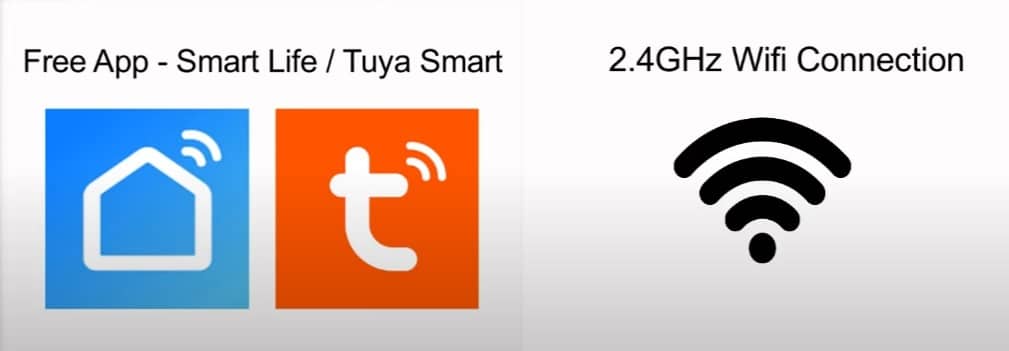
- Tuya Smart uygulamasını indirin ve yükleyin: Henüz yapmadıysanız, Tuya Smart uygulamasını App Store veya Google Play Store'dan indirin ve akıllı telefonunuza veya tabletinize kurun.
- Bir hesap oluşturun veya oturum açın: Tuya Smart uygulamasını açın ve yeni bir hesap oluşturun veya mevcut kimlik bilgilerinizle oturum açın.
- WIFI cihazını açın: Tuya uyumlu Yönlendirici veya Ağ Geçidi cihazınızın açık ve eşleştirme modunda olduğundan emin olun. Cihazınızı eşleştirme moduna nasıl alacağınızdan emin değilseniz, özel talimatlar için cihazın kullanım kılavuzuna bakın.
- Cihazı uygulamaya ekleyin: Yeni bir cihaz eklemek için uygulamanın ana ekranında sağ üst köşedeki “+” simgesine dokunun. "Ağ Geçidi Kontrolü" kategorisini seçin ve listeden cihazınızı seçin. Belirli cihazınızı bulamıyorsanız en benzer seçeneği seçin.
- Cihazı Wi-Fi'ye bağlayın: Uygulama, cihazınızı Wi-Fi ağınıza bağlamanız için size rehberlik edecektir. Bu genellikle Wi-Fi şifrenizi girmeyi içerir; bazen bu işlem sırasında cihazın Wi-Fi yönlendiricinize belirli bir mesafede olması gerekir.
- Bağlantıyı bekleyin: Uygulama, cihazı arayacak ve bir bağlantı kuracaktır. Bu birkaç dakika sürebilir. Bağlandıktan sonra, cihaz uygulamanın ana ekranında görünecek ve Tuya Smart uygulamasını kullanarak cihazı kontrol etmeye ve yönetmeye başlayabilirsiniz.
Tuya uyumlu bir cihazı Wi-Fi'ye bağlama işleminin tam olarak cihazın markasına, modeline ve üreticinin talimatlarına bağlı olarak değişebileceğini lütfen unutmayın.
Tuya'yı Wi-Fi'ye nasıl bağlarım?
LED ışıklar Tuya Smart'a nasıl bağlanır?
Tuya uyumlu LED ışıkları Tuya Smart uygulamasına bağlamak basit bir işlemdir. Bu adımları takip et:
- Tuya Smart uygulamasını yükleyin, kaydolun ve oturum açın: Tuya Smart uygulamasını açın ve yeni bir hesap oluşturun veya mevcut kimlik bilgilerinizle oturum açın.
- LED ışıkları açın: Tuya uyumlu LED ışıklarınızın takılı ve açık olduğundan emin olun. Pek çok LED ışığı, eşleştirme moduna girmek için, örneğin ışıkları birkaç kez açıp kapatmak gibi belirli bir işleme sahip olacaktır. Özel LED ışıklarınızda eşleştirme modunu etkinleştirme talimatları için kullanım kılavuzuna bakın.
- Uygulamaya LED ışıkları ekleyin: Yeni bir cihaz eklemek için uygulamanın ana ekranında sağ üst köşedeki "+" simgesine dokunun. “Aydınlatma Cihazları” kategorisini seçin, ardından listeden uygun LED ışık seçeneğini seçin. Kendi LED ışık modelinizi bulamıyorsanız, “Aydınlatma (Wi-Fi)” seçeneğini seçin.
- LED ışıklarını Wi-Fi'ye bağlayın: LED ışıklarınızı Wi-Fi ağınıza bağlamak için uygulama içi talimatları izleyin. Bu genellikle Wi-Fi şifrenizi girmeyi ve uygulamanın cihazı aramasını ve bir bağlantı kurmasını beklemeyi içerir.
- LED ışıklarınızı kontrol edin ve yönetin: Bağlandıktan sonra, LED ışıklar uygulamanın ana ekranında görünecek ve Tuya Smart uygulamasını kullanarak bunları kontrol etmeye ve yönetmeye başlayabilirsiniz. Bu, parlaklığı ayarlamayı, renkleri değiştirmeyi, sahneler oluşturmayı ve programları ayarlamayı içerir.
Lütfen Tuya uyumlu LED lambaları Tuya Smart uygulamasına bağlama işleminin, cihazın markasına, modeline ve üreticinin talimatlarına bağlı olarak değişebileceğini unutmayın. Belirli talimatlar ve sorun giderme tavsiyeleri için her zaman kullanım kılavuzuna veya cihaz üreticisinin sağladığı destek kaynaklarına bakın.
LED ışıklar Tuya Smart'a nasıl bağlanır?
Tuya'yı Alexa'ya nasıl bağlarım?
Tuya Smart cihazlarınızı Amazon Alexa'ya bağlamak için şu adımları izleyin:
- Tuya Smart uygulamasını indirin ve yükleyin: Henüz yapmadıysanız, Tuya Smart uygulamasını App Store veya Google Play Store'dan indirin ve akıllı telefonunuza veya tabletinize kurun.
- Tuya cihazlarınızı kurun: Tuya uyumlu tüm cihazlarınızın Tuya Smart uygulamasında ayarlandığından ve doğru çalıştığından emin olun.
- Amazon Alexa uygulamasını indirin ve yükleyin: Henüz yapmadıysanız, App Store veya Google Play Store'dan indirin ve akıllı telefonunuza veya tabletinize kurun.
- Giriş yapın veya bir Amazon hesabı oluşturun: Alexa uygulamasını açın ve mevcut hesabınızla oturum açın veya yeni bir hesap oluşturun.
- Başarılı bir giriş yaptıktan sonra,
- Alexa cihazınızı kurun: Amazon Echo'nuzu veya başka bir Alexa uyumlu cihazı henüz kurmadıysanız, kurulum işlemini tamamlamak için uygulama içi talimatları izleyin.
- Ana sayfanın sağ alt köşesinde Diğer > Cihaz Ekle'ye dokunun. Görüntülenen KURULUM sayfasında Amazon Echo markasını seçin.
- Yankı cihazı türünüzü seçin ve Yankı'yı yapılandırmak için DEVAM'a dokunun.
- Sayfa turuncu ışığın görünmesini beklediğinde, ışık halkası turuncuya dönene kadar işlem düğmesini basılı tutun, ardından cep telefonunu Echo'nun erişim noktasına bağlamak için DEVAM'a dokunun.
- Echo'nun bağlanacağı bir Wi-Fi ağı seçin. Wi-Fi şifresini girin ve BAĞLAN'a dokunun. Echo birkaç dakika sonra Wi-Fi ağına başarıyla bağlanacaktır.
- Ardından DEVAM'a dokunun. Başlamanıza yardımcı olacak bir video kılavuzu görünecektir. Videonun sonunda Alexa'nın Ana sayfasına gitmek için İLERİ'ye dokunun. Echo artık yapılandırılmıştır.
- Beceriler ve Oyunlar bölümünü açın: Amazon Alexa uygulamasında, sol üst köşedeki menü simgesine (üç yatay çizgi) ve ardından "Beceriler ve Oyunlar"a dokunun.
- Tuya Smart becerisini arayın: Arama çubuğuna "Tuya Smart" yazın, ardından arama simgesine dokunun. Tuya Smart becerisi arama sonuçlarında görünmelidir.
- Tuya Smart becerisini etkinleştirin: Tuya Smart becerisine ve ardından "Kullanımı Etkinleştir" düğmesine dokunun. Hesabınızı Alexa'ya bağlamak için Tuya Smart hesabı kimlik bilgilerinizle oturum açmanız istenecektir.
- Hesap bağlamayı yetkilendirin: Tuya Smart uygulaması e-postanızı ve şifrenizi girin ve "Yetkilendir"e dokunun. Bu, Tuya Smart hesabınızı Amazon Alexa hesabınıza bağlayacaktır.
- Cihazları keşfedin: Hesaplarınızı başarıyla bağladıktan sonra Alexa uygulamasına dönün ve "Cihazları Keşfet"e dokunun. Alexa, Tuya uyumlu cihazlarınızı arayacak ve uygulamaya ekleyecektir.
- Tuya cihazlarınızı Alexa ile kontrol edin: Keşfedilip Alexa uygulamasına eklendikten sonra, sesli komutları kullanarak cihazları kontrol etmeye başlayabilirsiniz. Örneğin, "Alexa, oturma odasının ışığını aç" veya "Alexa, termostatı 72 dereceye ayarla" deyin.
Aynı sesli komutların, belirli Tuya cihazlarınıza ve bunları Tuya Smart uygulamasında nasıl adlandırdığınıza bağlı olduğunu unutmayın.
Tuya'yı Alexa'ya nasıl bağlarım?
Sonuç:
Sonuç olarak Tuya, akıllı cihazları sezgisel ve entegre akıllı ev sistemleri oluşturmak için güçlendirerek IoT ortamında öncü bir güç olarak ortaya çıkmıştır. Tuya, üreticiler ve markalar için birleşik bir platform sağlayarak tüketicilerin akıllı ev teknolojisini benimsemesini ve rahatlığının, güvenliğinin ve enerji verimliliğinin keyfini çıkarmasını kolaylaştırdı.

